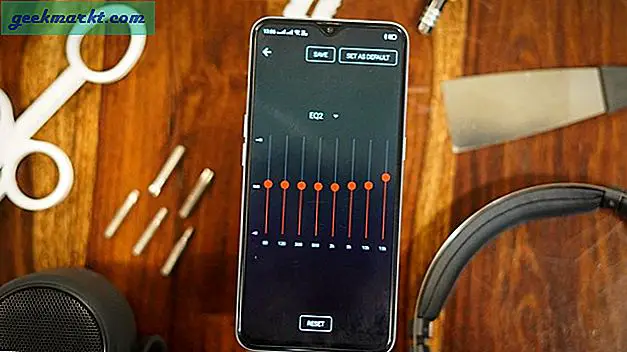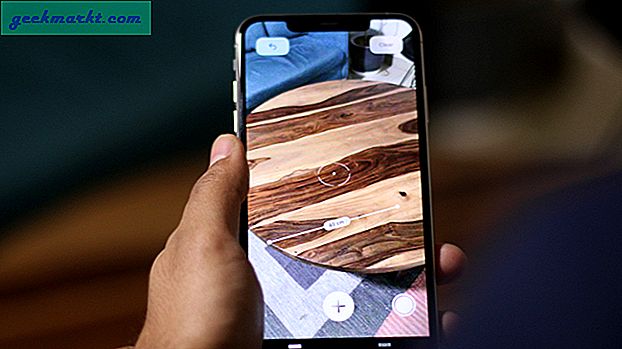Het streamen van media-inhoud naar uw Roku-apparaat is eenvoudig, u kunt het doen vanaf een pc, een Mac of een Android-smartphone, maar hoe zit het met een iPhone of een iPad? Welnu, je kunt de officiële Roku-app gebruiken om foto's en video's te casten, maar realtime schermspiegeling is native niet mogelijk. Gelukkig zijn er apps van derden waarmee je het iPhone-scherm naar Roku kunt casten, samen met enkele andere voordelen. Laten we ze eens bekijken.
Voordat we beginnen
Allereerst moeten we de Screen Mirroring-modus inschakelen op het Roku-apparaat. Dit zorgt ervoor dat de inhoud die je vanuit de onderstaande apps pusht, door Roku wordt geaccepteerd. Om schermspiegeling op Roku in te schakelen, moet u ervoor zorgen dat zowel het Roku-apparaat als uw iPhone is verbonden met hetzelfde wifi-netwerk.
Ga vervolgens naar Instellingen> Systeem> Screen Mirroring> Vragen of Altijd toestaan.
Verwant: VPN instellen op Roku
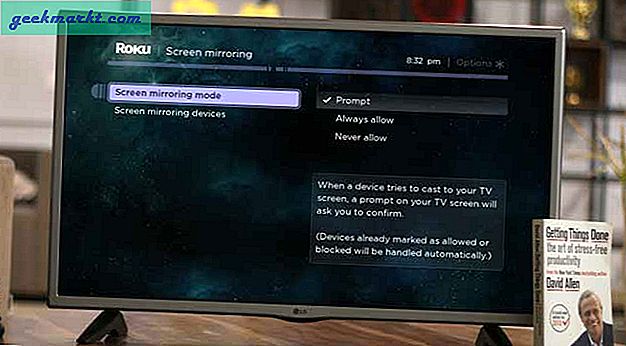
Hoe iPhone naar Roku te spiegelen
1. Spiegel voor Roku - voor schermspiegeling vanaf iPhone / iPad
De kans is groot dat je meer wilt doen dan alleen video's en foto's naar je Roku sturen vanaf een iPhone en Mirror for Roku is daar misschien een geschikte optie voor. Het kan alles wat zich op het iPhone / iPad-scherm bevindt livestreamen naar de Roku TV.
Installeer de Mirror for Roku vanuit de App Store en open deze op je iPhone. Ontdek het Roku-apparaat voor de app door op de knop "Kiezen" te tikken. Tik op je Roku om je app ermee te verbinden.
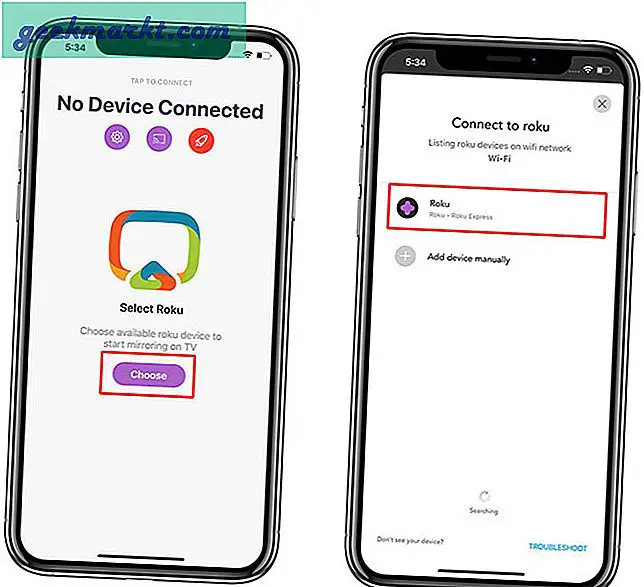
De app vraagt je om een kanaal op het Roku-apparaat te installeren waarmee de app het iPhone-scherm naar de tv kan spiegelen. Tik op "Installeren" op je iPhone en ga verder met het installeren van het kanaal op de Roku TV.
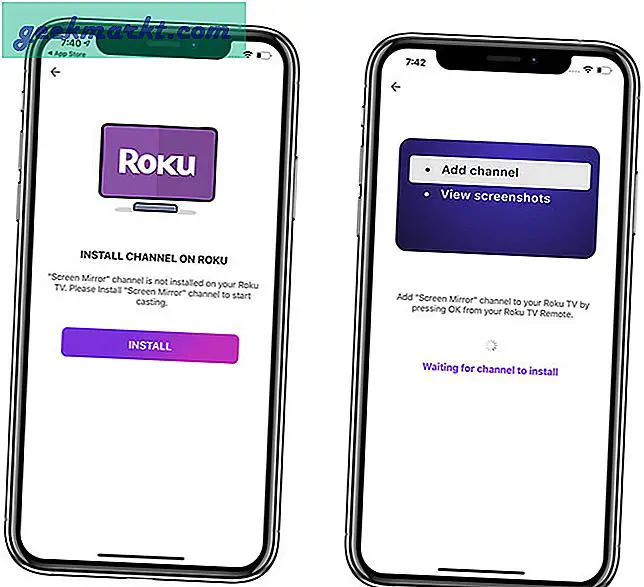
Daarna zie je de opnameknop in het midden van het scherm. Tik op de knop om de uitzending te starten. Vanwege de beperkingen van Apple en Roku werkt de app rond, neemt het je iPhone-scherm op en zendt het uit naar Roku.
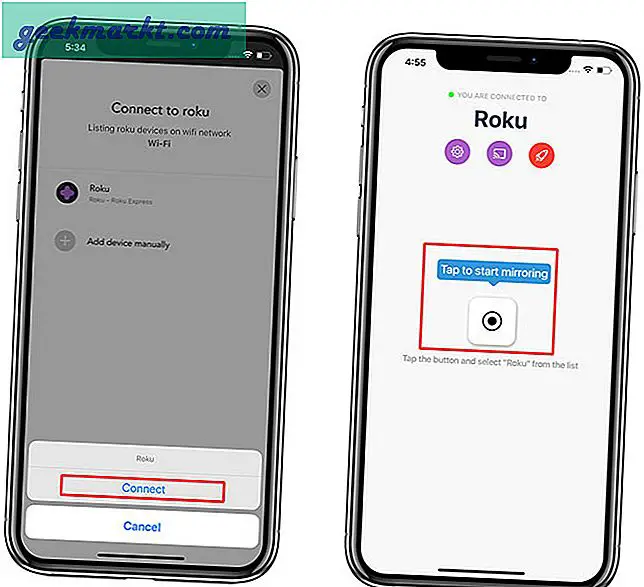
Tik nu gewoon op de knop "Uitzending starten" om de livestream van uw iPhone-scherm naar de Roku TV te starten. Je kunt elke app openen en deze zou op het grote scherm verschijnen, je kunt hem gebruiken om videogames te streamen, apps die Roku niet standaard ondersteunen, enz.
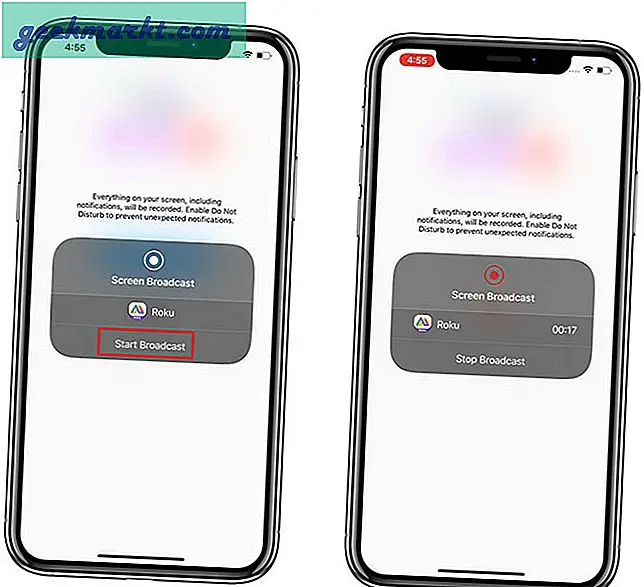
Moet lezen: De beste 7 Siri-snelkoppelingen om je Roku te besturen
Hoewel je elke app naar de tv kunt streamen, wordt deze nog steeds weergegeven in het verticale formaat en is er geen manier om dat te optimaliseren. Met de volgende app kun je echter content streamen die is geoptimaliseerd voor tv's, zoals video's van andere bronnen dan YouTube en Netflix.
2. Video- en tv-cast | Roku-speler - voor het casten van video's van internet
Met deze volgende app kun je video's casten van websites als Tumblr, Instagram, Vimeo, Dailymotion, enz. De video's worden door de app op volledig scherm afgespeeld op de tv. Installeer de Video en TV Cast-app op uw iPhone / iPad vanuit de App Store. Nadat de app is geïnstalleerd, opent u deze en tikt u rechtsboven op de cast-knop. Het toont een lijst met alle beschikbare Roku-apparaten op het netwerk. Tik op je Roku-apparaat om de app te verbinden.
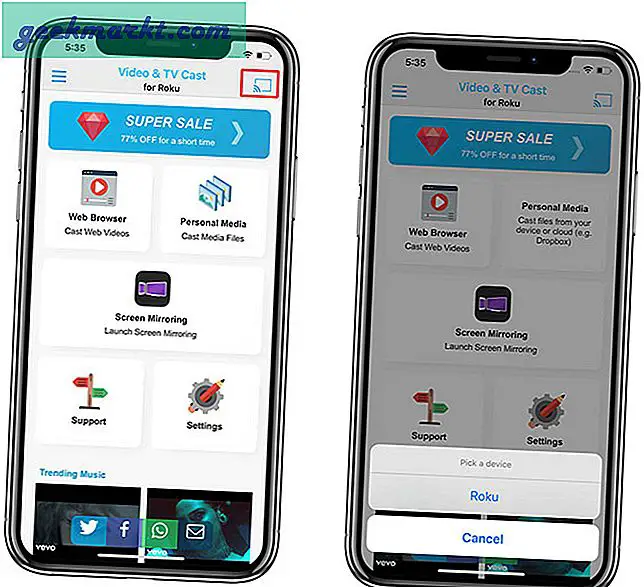
U kunt lokale media, spiegelschermen en video's van internet naar uw Roku TV delen. Tik op "Webbrowser" en voer de link in van de video die je op Roku wilt afspelen. U kunt ook naar de video zoeken met de ingebouwde webbrowser en door de webpagina's navigeren.
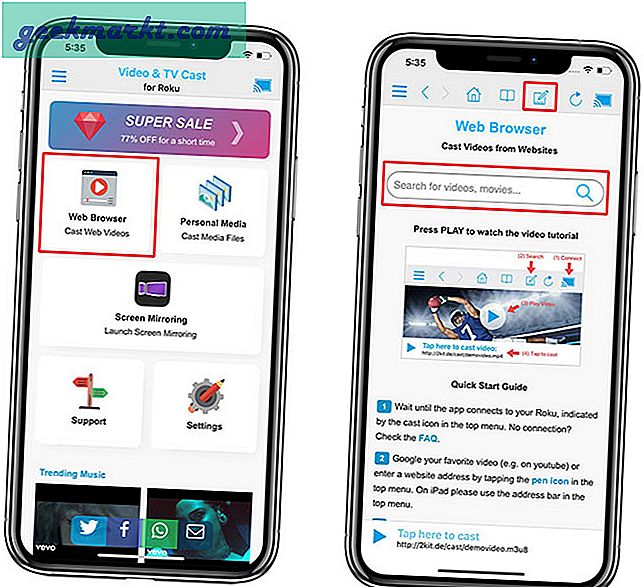
Wanneer u de videopagina bereikt, zal de app de video automatisch detecteren en u onderaan een link geven. Als je op de knop tikt, wordt de video naar Roku gestuurd. Je kunt een videoformaat selecteren op basis van je voorkeur of op ‘adaptieve kwaliteit’ tikken om automatisch te kiezen.
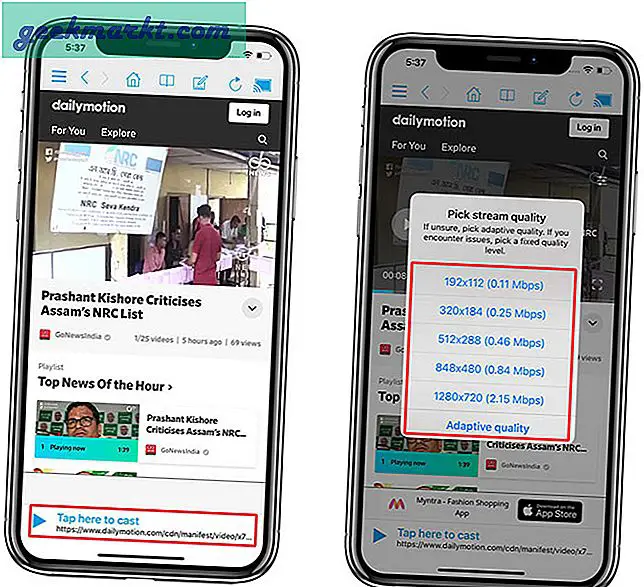
Deze app is gratis in de App Store en zou aan alle streaminggerelateerde behoeften voldoen. Er zijn echter advertenties in de app die u voor $ 5,99 kunt verwijderen en alle functies kunt ontgrendelen.
3. Screen Mirroring - TV Cast - voor het casten van webvideo's
Screen Mirroring - TV Cast is vergelijkbaar met de vorige app en ik heb het toegevoegd voor het geval een van de apps in de toekomst blind wordt. Je kunt ook Mirror voor Roku- AirBeamTV bekijken, dat $ 4,99 kost en geen gratis versie heeft.
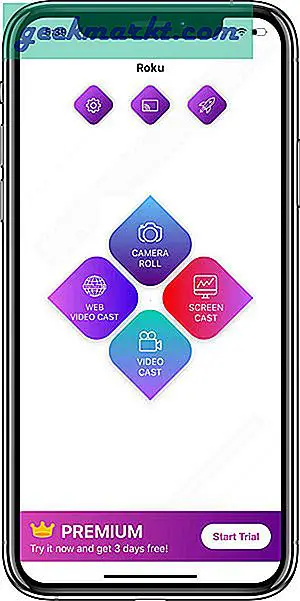
Lezen: Chromecast vs FireStick vs Roku vs Android TV vs Apple TV - Welke te kopen?